Teclado não está trabalhando no laptop Acer? - 5 etapas de solução de problemas

- 1756
- 499
- Spencer Emard
Os proprietários do Acer Aspire Laptops podem encontrar uma questão incômoda, que é que seu teclado de repente para de funcionar. Diferentes comunidades on -line de Acer têm inventado sobre esse problema, incluindo o conselho oficial do fórum.
Mas em vez de visitar esses sites para a Solução, nós vamos orientá -lo em cinco etapas de solução de problemas que o ajudarão quando o teclado do seu Acer não estiver funcionando. Dessa forma, você pode fazer algo sobre o problema antes de decidir jogar fora seu laptop.
ÍndiceDesative as teclas de filtro
Uma causa pode ser o Chaves de filtro. Este recurso permite que seu teclado ignore repetido ou apresentação golpes. Esse recurso é útil para pessoas com tendências involuntárias de repetir as teclas, mas se isso não o descrever, você precisa desativar o recurso.
- Pressione a tecla Windows e inicie Configurações.
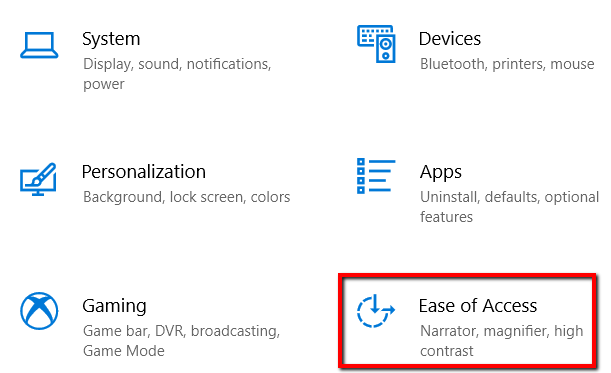
- Lá, vá para o Interação seção e escolha Teclado.
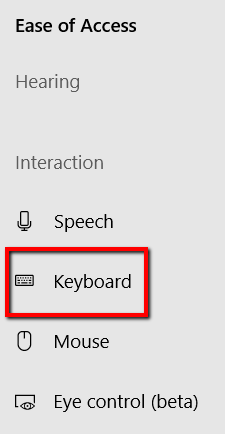
- Encontre o Use teclas de filtroseção. Em seguida, desligue -os.
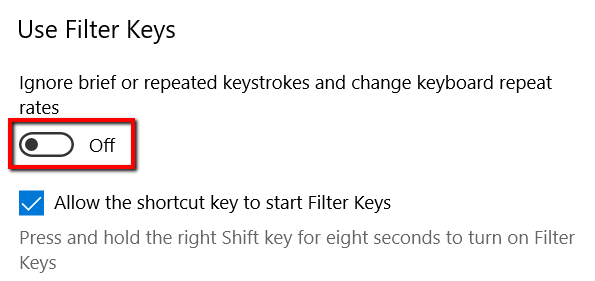
Atualize o driver do teclado
Se você estiver usando um driver de teclado desatualizado, não deve ser uma surpresa que seu teclado eventualmente pare de funcionar. Portanto, uma solução direta é atualizá -los.
- Para iniciar as atualizações, pressione a tecla Windows e inicie Gerenciador de Dispositivos.
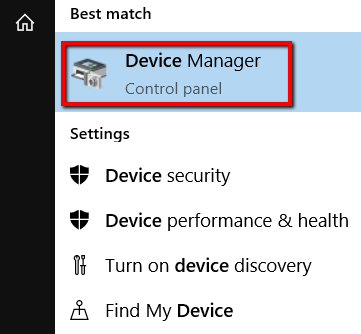
- Lá, expanda Teclados.
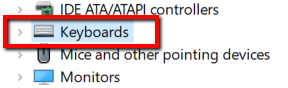
- Selecione um dispositivo. Clique com o botão direito do mouse para revelar um menu. Lá, selecione Driver de atualização.
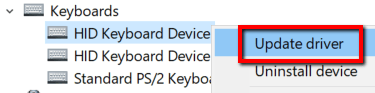
- Você também pode fazer isso com o motorista fácil. Basta baixá -lo em seu site e configurá -lo.
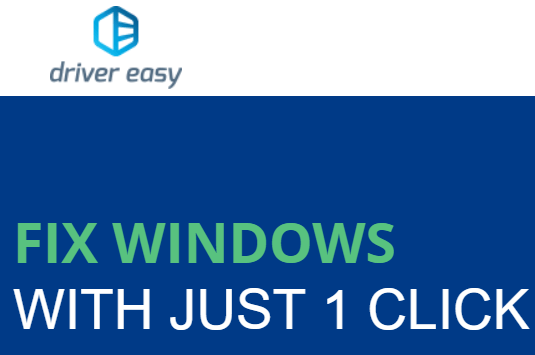
- Clique instale agora e espere que ele termine o processo de instalação.Em seguida, inicie o programa.
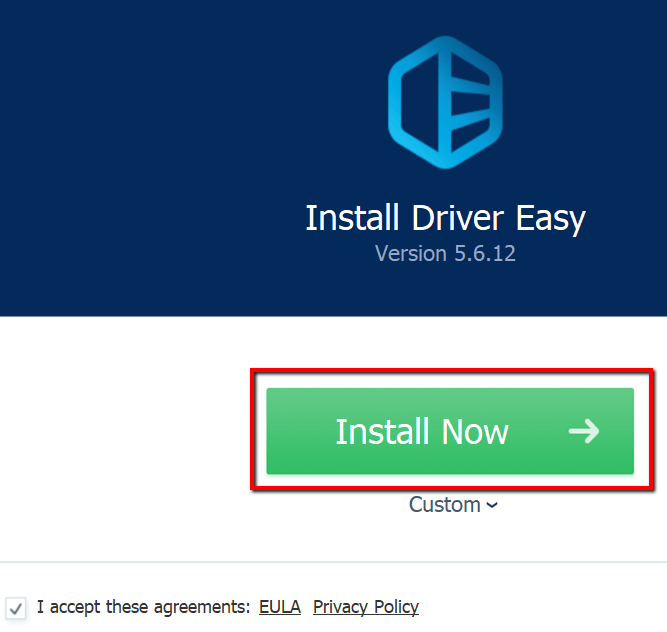
- Primeiro, permita que ele faça um Varredura. Isso fará com que o programa analise seu teclado. Executar uma varredura é importante para saber se você está usando o driver de teclado certo. Se você tiver o errado, o programa desinstalará o driver do teclado. Lembre-se, mesmo que seu motorista esteja atualizado, um driver de teclado errado também pode ser a causa de um teclado não responsivo.
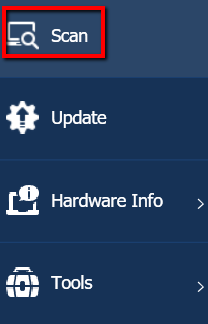
- Em seguida, clique no Atualizar botão. Isso atualizará automaticamente os drivers do seu teclado para você.
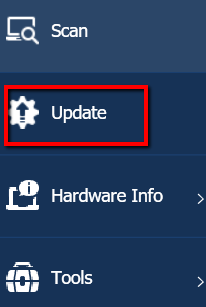
Use redefinição do orifício

A raiz de um teclado problemático também pode ser algo em seu sistema. Então, uma maneira de consertá -lo seria redefini -lo.
- Encontre o botão de redefinição do orifício no seu laptop Acer. No S13 Core i7, ele vem com uma imagem do que parece ser uma bateria de um berço. Para outras unidades de Acer Aspire, você pode encontrá -lo em outro lugar.
- Nem todo modelo foi projetado com uma redefinição de orifício. Então, se não estiver lá, não se preocupe com isso. Mas se você vir lá, pressione este botão. Em seguida, mantenha -o por cerca de 5 segundos.
- Pressionar este botão iniciará um Redefinição interna da bateria.
Reinicie o laptop

Reiniciar o laptop é outra correção fácil para o problema.
- Para iniciar o processo, basta pressionar e segurar o botão liga / desliga do seu laptop. Não deixe ir até que seu laptop esteja completamente desligado.
- Em seguida, desconecte seu cabo de alimentação e remova sua bateria.
- Por cerca de cinco segundos, deixe seu laptop como é. Em seguida, conecte o cabo de alimentação do seu laptop e retorne sua bateria.
- Agora ligue seu laptop.
Verifique se há problemas de hardware

Também é possível que os problemas de hardware sejam os culpados se o teclado parar de repente funcionando. Mas é um problema que você pode resolver, desde que seja cuidadoso.
Basta remover a capa do seu laptop. Em seguida, ajuste os parafusos no seu laptop usando uma chave de fenda. Se você não acha que pode fazer isso bem, é recomendável deixar um especialista entrar.
Informe -os sobre o problema. Diga a eles que eles precisam verificar completamente os problemas de hardware também.
- « Como reinstalar o Linux Mint sem perder seus dados e configurações
- Crie seu próprio servidor de streaming de vídeo ao vivo com Linux »

